Редактирование PDF онлайн — 5 сервисов
Иногда, пользователям необходимо выполнить редактирование PDF онлайн в интернете, без использования соответствующей программы, установленной на компьютере. Редактировать ПДФ онлайн, обычно, требуется в случаях, когда нужно выполнить небольшие изменения в файле, а на ПК нет соответствующего приложения.
PDF (Portable Document Format) — переносной формат для хранения электронных документов, созданный в компании Adobe Systems. Особенностью формата является универсальная кроссплатформенность и поддержка печати на различных устройствах, без дополнительного программного обеспечения.
В формате PDF сохраняется огромное количество различных файлов: электронные книги, документы, различные формы, справки и инструкции. Часто случаются ситуации, когда нужно внести изменения в существующий документ ПДФ.
В этом случае можно ступить следующим образом:
- использовать программу, умеющую редактировать PDF файлы;
- воспользоваться услугами онлайн сервиса в интернете, на котором можно внести изменения в документ PDF.
Первый метод подразумевает установку программного обеспечения на компьютер. Программ, позволяющих проводить редактирование документов PDF не так уж много, в отличие от приложений для просмотра этого типа файлов. В основном, это платное программное обеспечение.
При втором варианте — на сервисе в интернете, пользователь может воспользоваться двумя путями:
- конвертировать PDF в Word онлайн или, например, в другой формат — TXT;
- редактировать PDF онлайн непосредственно на сервисе.
В первом случае нужно будет пройти несколько этапов:
- Сначала необходимо преобразовать PDF в редактируемый формат.
- Затем потребуется скачать файл на свое устройство: компьютер или телефон.
- Выполнить редактирование документа в соответствующей программе.
- Сохранить отредактированный файл в формате PDF.
У этого способа есть свои недостатки, помимо совершения нескольких манипуляций: не всегда конвертирование из ПДФ в другой формат завершается успешно. Бывает, что текст документа состоит из непонятных символов, в содержимом изменено изначальное форматирование и т. п.
Второй способ позволяет совершить необходимое действие: отредактировать ПДФ онлайн на удаленном сервере в интернете. Конечно, сервис не сравнится с программой для ПК по своим возможностям, но для простых случаев, чтобы редактировать PDF онлайн бесплатно вполне подойдет.
В этом руководстве вы найдете инструкции о том, как выполнить редактирование PDF файлов онлайн на нескольких сервисах в интернете: PDF2Go, PDF24 Tools, Smallpdf, iLovePDF, Sejda. Это универсальные сервисы, выполняющие различные операции с файлами в формате PDF бесплатно.
Услугами онлайн сервиса можно воспользоваться на компьютере с любой операционной системой: Windows, Linux, macOS, в любом браузере, установленном на ПК.
Как редактировать PDF файл онлайн на PDF2Go
Сейчас мы посмотрим, как можно отредактировать PDF онлайн на сервисе PDF2Go. Сайт PDF2Go.com предназначен для работы с файлами ПДФ из браузера. На этом ресурсе имеется много инструментов, выполняющих различные операции с PDF файлами.
Пройдите следующие шаги:
- Войдите на сайт PDR2Go.
- Необходимо загрузить документ ПДФ на сервис. Нажмите на кнопку «Выберите файл», или перетащите файл с ПК при помощи мыши в специальную форму.
Другие способы загрузки файла: введите URL-адрес на файл, добавьте PDF файл из облачных хранилищ Dropbox или Google Диск.
В верхней части веб-страницы находится панель инструментов с кнопками для совершения нужных действий:
- Текст — вставка текста в выделенную область документа.
- Карандаш — подчеркивание мест в документе.
- Замазывание — замазывание определенной области в файле PDF.
- Выделение — выделение текста на странице.
- Линия — рисование линии.
- Пунктир — добавление пунктира.
- Стрелка — вставка стрелки.
- Прямоугольник — добавление прямоугольной фигуры.
- Эллипс — вставка эллипса.
- Многоугольник — размещение многоугольной фигуры.
- Изображение — добавление изображения.
- Нажмите на нужную кнопку, выполните необходимые действия на странице: добавьте примечания, замажьте текст, вставьте фигуру или изображение, выполните другие нужные операции.
На сервисе можно увеличить или уменьшить масштаб, отменить или повторить операцию, выполнить сброс к изначальным параметрам данного файла PDF.
С помощью кнопки «Опции», расположенной на панели инструментов, изменяются параметры редактирования элементов. Для каждого элемента можно выбрать подходящие настройки. Например, при добавлении текста есть возможности для изменения семейства шрифтов, размера или стиля шрифта, для выбора фонового цвета и так далее.
- После завершения редактирования, сначала нажмите на кнопку «Сохранить как», а затем на кнопку «Сохранить».
- На открытой веб-странице нажмите на одну из кнопок: «Скачать», «Загрузить в облако» или «Скачать файл ZIP», в зависимости от того, в каком виде вам нужно сохранить обработанный PDF файл.
Редактирование PDF онлайн бесплатно на PDF24 Tools
Если вам нужно редактировать PDF онлайн бесплатно, воспользуйтесь услугами сайта PDF24 Tools, предназначенного для работы с файлами в формате ПДФ в интернете.
Выполните следующие действия:
- Чтобы редактировать документ PDF онлайн зайдите на сайт PDF24 Tools.
- Нажмите на кнопку «Выберите файл» для загрузки документа с компьютера, или добавьте файл на сервис из Dropbox или Google Drive.
- На веб-странице сервиса откроется содержимое документа PDF, в который нужно внести изменения.
На верхней панели справа расположены кнопки, предназначенные для выполнения определенных задач: добавление текста, фигур, подчеркиваний и выделений. После нажатия на соответствующую кнопку, слева появятся дополнительные кнопки для более тонкой настройки параметров выполняемого действия.
- Когда редактирование завершено, прокрутите страницу с открытым документом вниз, чтобы нажать на кнопку «Сохранить PDF».
- Откроется новая страница сайта, на которой нужно нажать на кнопку «Скачать» для прямой загрузки обработанного файла на ПК.
На сервисе имеются дополнительные опции для сохранения файла, которые станут доступными после нажатия на кнопку в виде трех точек. Готовый файл можно отправить на электронную почту, в облачные хранилища, распечатать на принтере, отправить по факсу, или выполнить другие действия с этим документом.
Редактирование текста PDF онлайн на Smallpdf
На сервисе Smallpdf выполняется редактирование документов PDF онлайн. Пользователь имеет возможность выполнить необходимые действия на этом ресурсе.
Пройдите шаги:
- Перейдите на сайт сервиса Smallpdf.
- Необходимо добавить файл на сервис одним из предложенных способов: нажать на кнопку «Выберите файл», перетащить PDF в специальную форму, добавить из «облаков» Dropbox или Google Drive.
- На странице сервиса выполните изменение в PDF файле онлайн: пометьте нужные участки текста с помощью карандаша или маркера, добавьте новый текст или геометрические фигуры.
- Нажмите на кнопку «Скачать» для загрузки файла на устройство или в облачное хранилище Dropbox.
Редактирование PDF файла онлайн бесплатно на iLovePDF
Внести изменения в PDF онлайн можно на сервисе iLovePDF, который выполняет различные действия с файлами в формате ПДФ.
Нужно выполнить последовательные действия:
- Войдите на страницу сайта iLovePDF.
- На странице «Редактор PDF» нажмите на кнопку «Выбрать PDF файл», перетащите файл в форму с компьютера, или загрузите из облачных хранилищ Google Диск или Dropbox.
- На странице с открытым документов выберите, что вам нужно сделать: добавить текст, рисунок, форму.
После нажатия на соответствующую кнопку откроется дополнительная панель с настройками выбранного элемента. Справа на боковой панели можно изменить порядок размещения элементов.
- После внесения изменений нажмите на кнопку «Редактировать PDF».
- Скачайте файл на компьютер, поделитесь ссылкой в интернете или отсканируйте QR-код, загрузите документ в облачное хранилище.
Редактирование текста PDF онлайн бесплатно на Sejda
Онлайн сервис Sejda содержит более 30 инструментов для работы с файлами формата PDF. Специализированное приложение на сервисе позволяет редактировать текст PDF онлайн бесплатно.
Чтобы выполнить редактирование текста в PDF документе онлайн потребуется пройти шаги:
- Заходим на сайт Sejda.com.
- Нажимаем на кнопку «Upload PDF file», или на треугольник для загрузки файла с облачных хранилищ Google Drive, Dropbox, OneDrive, или добавляем документ по веб-адресу (URL-ссылке).
- На верхней панели нужно выбрать необходимый инструмент для применения редактирования в открытом документе PDF:
- Text — редактирование текста в документе PDF.
- Links — изменение ссылок, содержащихся в файле.
- Forms — создание форм.
- Images — добавление изображений в файл PDF.
- Sign — вставка подписи.
- Whiteout — изменение цвета фона.
- Annotate — добавление аннотации.
- Shapes — вставка форм.
- Find & Replace — поиск и замена.
- Undo — отмена выполненных действий.
При использовании инструмента «Text» можно удалять слова, символы или предложения из файла, или вставлять в содержимое файла PDF новые слова и предложения.
На этом примере я добавил в текст документа PDF несколько слов.
- В завершение редактирования нажимаем на кнопку «Apply changes».
- На открытой странице с помощью кнопки «Download» скачиваем файл ПДФ на компьютер, отправляем документ в облачные хранилища Dropbox, OneDrive или Google Drive, на электронную почту по e-mail, на печать или продолжаем работы в другом инструменте.
Выводы статьи
Многие пользователи сталкиваются с необходимостью редактировать документ PDF онлайн бесплатно, когда на компьютере нет соответствующей программы. В этом случае, необязательно иметь на ПК приложение, умеющее редактировать PDF.
С помощью сервиса в интернете можно выполнить необходимые действия по редактированию файла в формате PDF. Для совершения редактирования подойдет любой компьютер и операционная система, а зайти на соответствующий сайт — онлайн сервис можно в любом браузере.








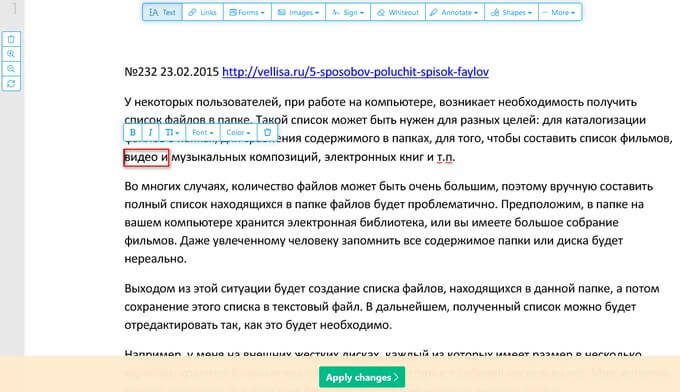
Больше всего понравился сервис Sejda, потому что на нем возможно редактировать текст. Этой функции не хватает порой даже в платных программах. Спасибо, буду пользоваться!
Мне приходилось редактировать PDF файлы в программах. Сейчас это можно делать бесплатно на сервисе Sejda.
Здравствуйте, Василий! Благодарю за полезную и содержательную лекцию! Пока не редактировал PDF файлы, но собираюсь.
С уважением, Сергей.